皆さん、ンターネット上からダウンロードしてきたいくつかの動画を作成したり、発表用のプレゼン資料に組み込んだり、結婚用や旅行用のビデオを作ったりする場合はきっとあると思います。
そんな時に、いきなり有償版の動画エフェクトソフトを購入するのも躊躇するし、動画エフェクトソフトでおすすめされているもののフリー版(無料体験版等含む)でまずは作業をしてみると安心ですね。動画エフェクトソフトのフリーのもので作業が完結してしまえばよいですし、無料版で操作性や使い勝手を調べてから有償版を購入するというのも一つの手です。
「VideoSolo 究極動画変換」で動画にエフェクトを加える
動画にエフェクトを追加するソフトは非常に多いです。その中に初心者でも使える動画変種ソフト「VideoSolo 究極動画変換」をお薦めします。無料版を提供しているので、さっそく試してみましょう。
ソフトを開いたら、メイン画面が表示されます。直感的に機能を使えばいいです。
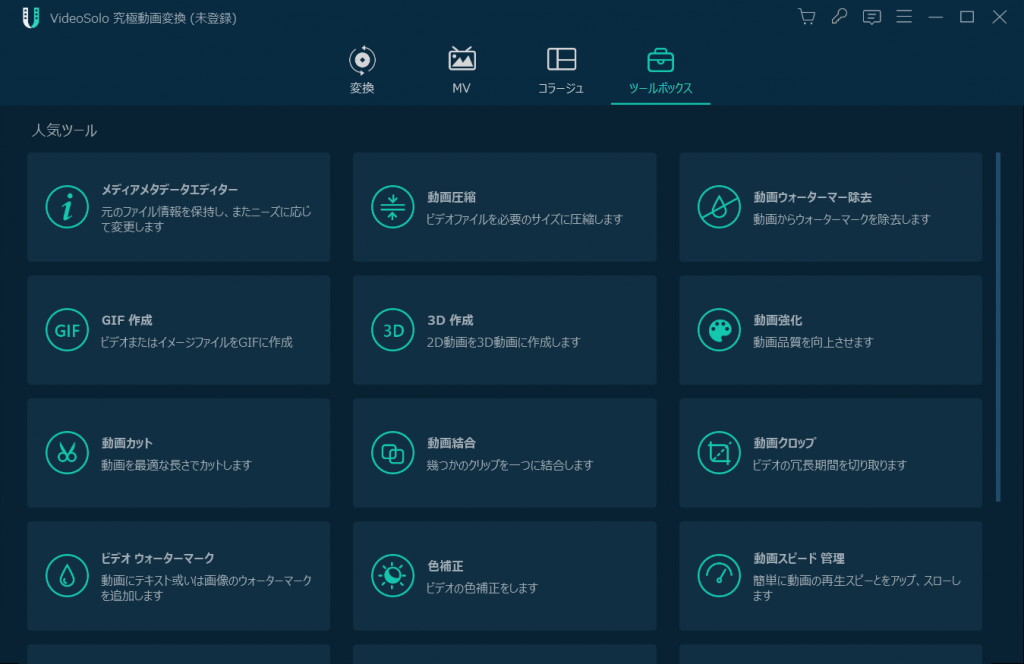
1、字幕追加
動画に字幕を変更、追加する場合は、「ウォーターマーク追加」 をクリックして下さい。 「ファイルを追加」 ボタンを通じて動画を読み込んでから、テキストを入力します。ウォーターマークのサイズ、色などを好きに設定できます。
ちらみに、もし動画に字幕を追加してからDVDに焼きたいなら、リンクをクリックして、やり方ご参考ください。
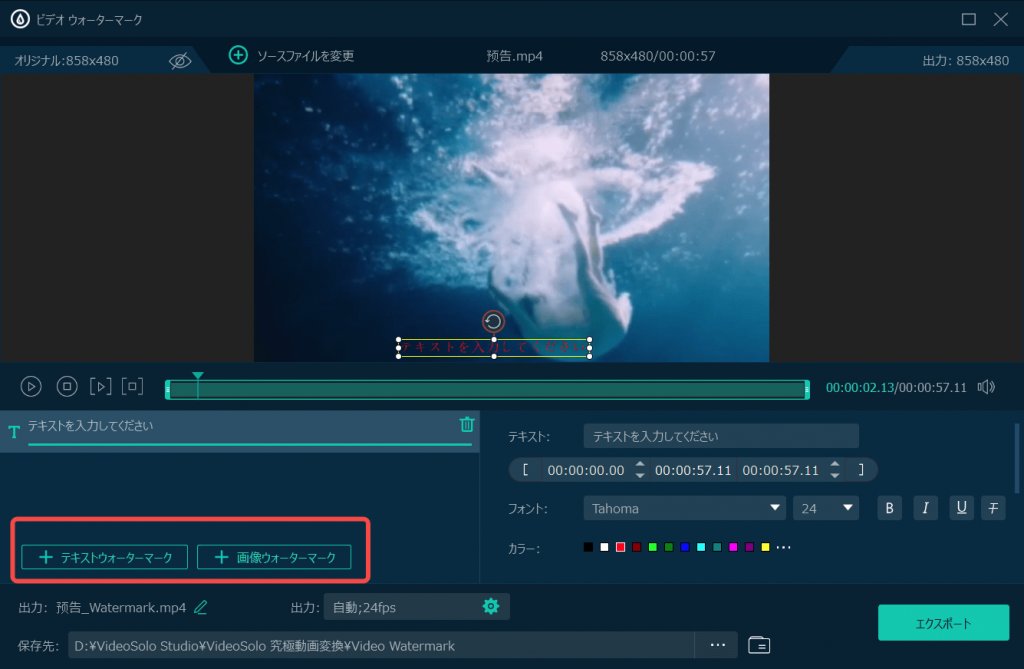
2、動画強化
メイン画面にある 「動画強化」 ボタンを押すれば、編集ウインドウが出します。各項目にチェックを入れるだけで、解像度、コントラストなどを一気に改善できます。
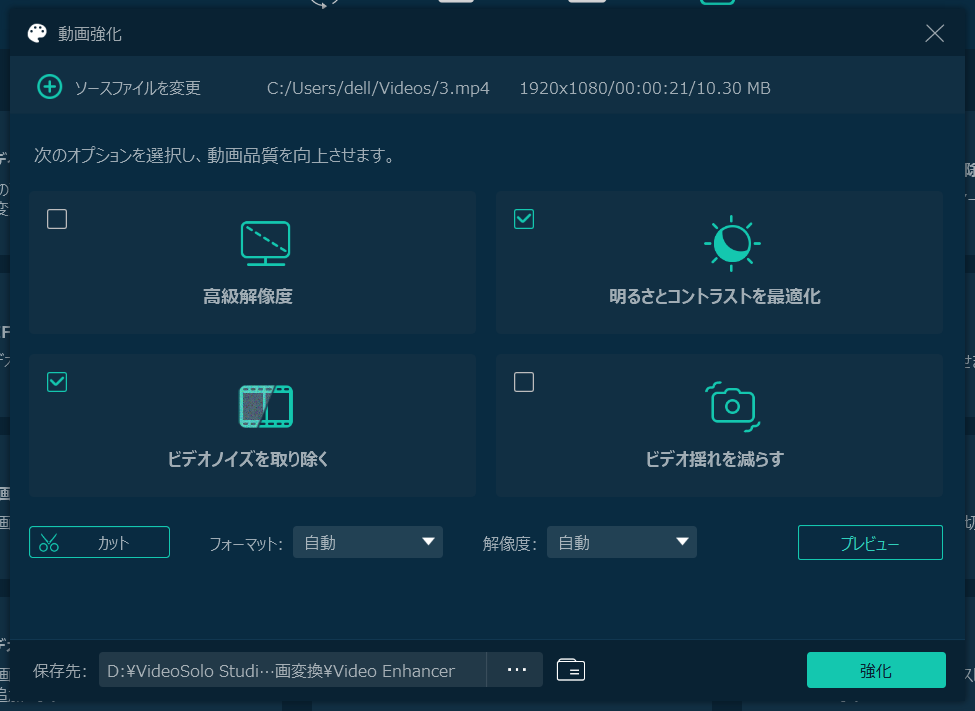
3、ビデオ効果
続いて、プロが制作した映画のような効果を表現させたい時、メニューバーの 「コラージュ」 で実現できます。フィルタの追加にもコントラスト調整が使われます。
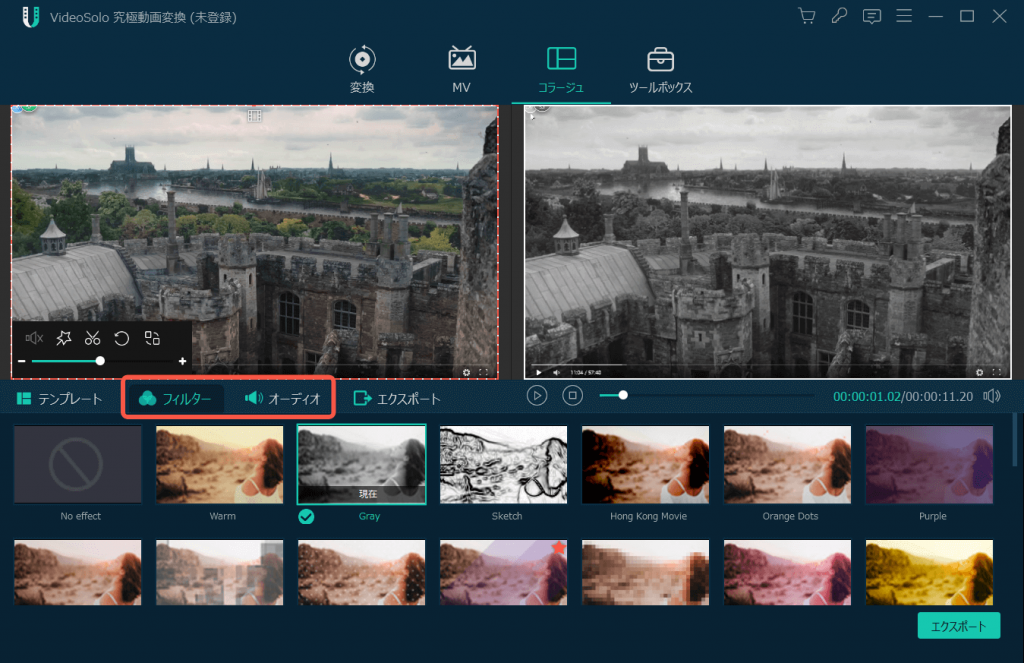
4、クロップ
このソフトには 「クロップ」 機能もあります。ここで、マウスを利用して画面のサイズを調節出来ます。
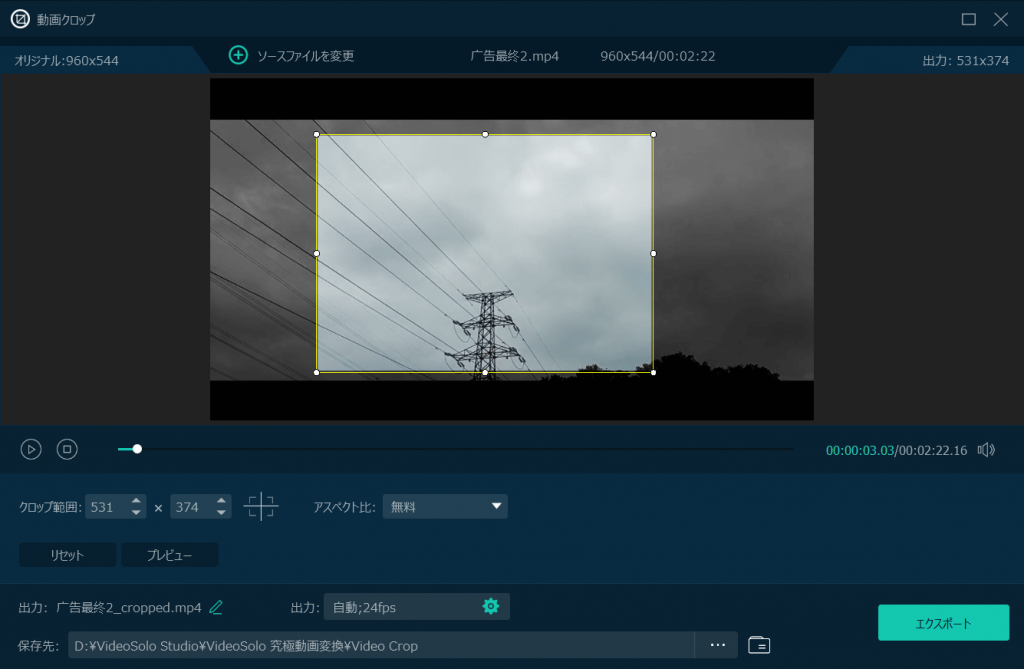
それ以外、ビデオかオーディオを結合したり、動画をカットしたりすることができます。本当に素晴らしいソフトですね。是非、活用して頂きたいと思います。

 wpDiscuz
wpDiscuz